警告
あなたはこのドキュメントの古いバージョンを読んでいます。 最新の情報を知りたい場合は、以下を参照してください 5.3 .3.1 画像取得設定
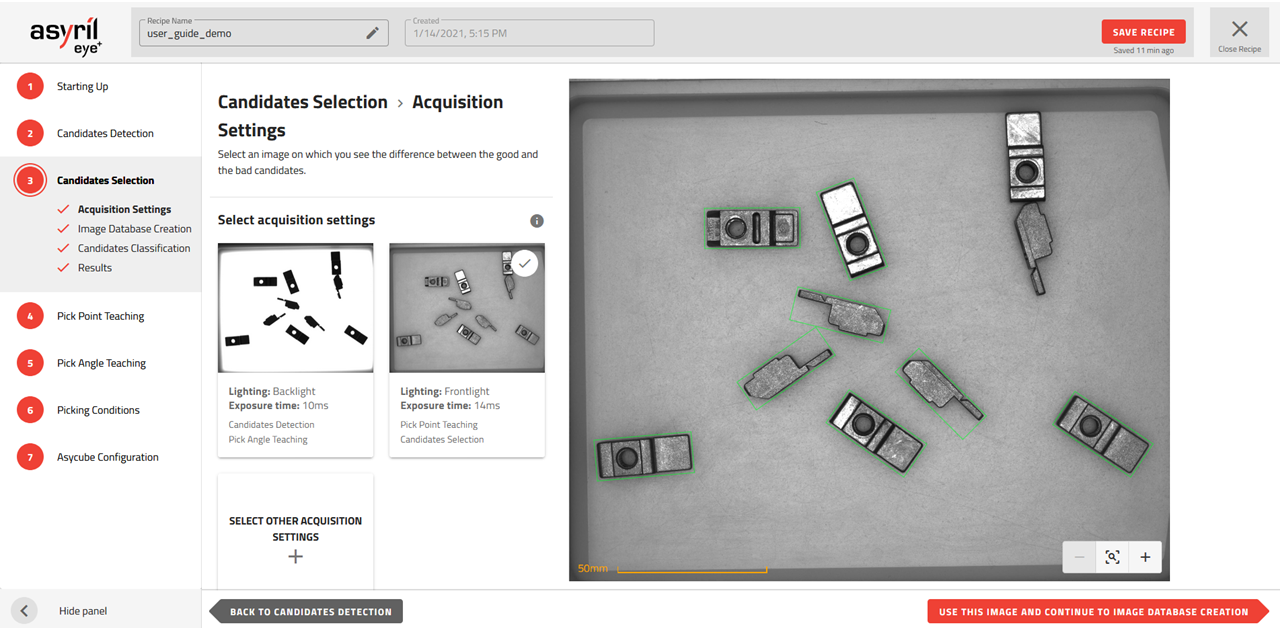
図 66 候補の選択 - 画像取得設定
候補の選択に使用する画像取得設定を定義する必要があります。デフォルトでは、前のステップ(候補の検出)と同じ設定が使用されます。この画像から、部品の良い悪いが検出できない場合は、"+"ボタンを押して他の画像取得設定を選択してください。
重要
もし 候補の検出 で使用したものとは別の画像取得設定を使用することにした場合、 自動運転中に画像解析のリクエスト時に、 EYE+ が取得する画像が追加されます。画像解析ごとに取得した画像のリストは、画像取得リスト( 図 67)に記述されています。
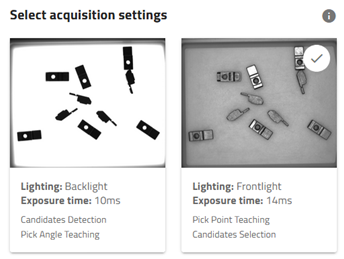
図 67 1回の画像解析で取得する画像一覧(本例では2枚)
バックライト
部品の向きが違うと部品の輪郭形状が異なる場合、バックライトを使って候補を選択することができます。(例:非対称な部品)。
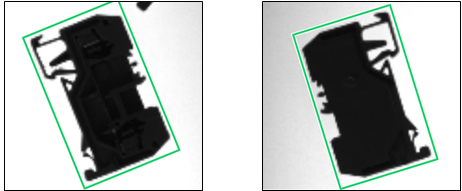
図 68 バックライトを使用して異なる向きを区別する
フロントライト
輪郭からでは部品の2つの向きの違いを認識するのに不十分な場合に、フロントライトが使用されます。フロントライトは、部品の表面にあるすべての特徴を強調します。
図 69 では、バックライトでは向きの良い悪いの違いが見えないのに対し、フロントライトではその違いが見えます
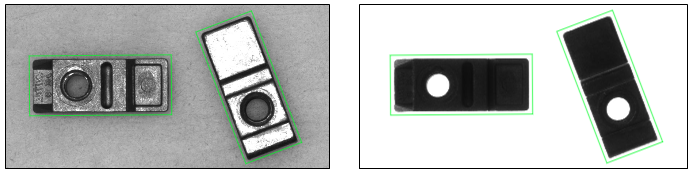
図 69 フロントライト(左)とバックライト(右)の画像
注
候補の選択に使用されているアルゴリズムは、画像のテクスチャに非常に敏感です。このため、このステップでフロントライトを使用することを推奨します。